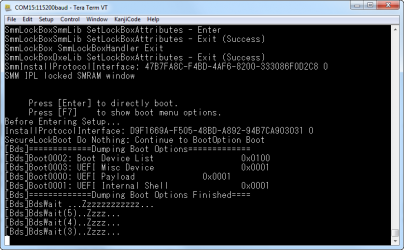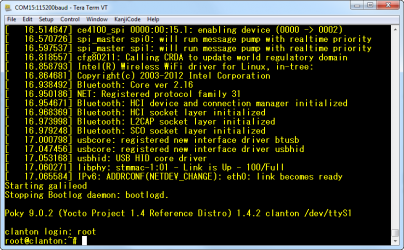Intel Galileo: jak rozpocząć?
Intel Galileo Getting Started Guide oraz Intel Galileo 101
 |
Aktualne wprowadzenie do platformy Intel Galileo (zarówno Gen 1 jak i Gen 2) można znaleźć pod adresem: https://communities.intel.com/docs/DOC-22872. Należy również zapoznać się z instrukcją Intel Galileo Board User Manual. W dalszej części tekstu znajdują się jedynie informacje wykraczające, bądź rozszerzające zakres dokumentów przygotowanych przez firmę Intel, m.in.:
|
Dostęp do platformy Intel Galileo
Podstawowy obraz systemu Linux znajdujący się we wbudowanej pamieci Flash (ze względu na b. mały rozmiar) zapewnia jedynie dostęp do konsoli przez port szeregowy. W praktyce tak okrojona dystrybucja jest jednak zupełnie nieużyteczna - już na samym początku zalecamy załadowanie obrazu systemu dostarczanego przez f. Intel (plik SD-Card Linux Image na stronie Software Downloads - brak w nim jednak np kompilatora gcc).
| Update 10/2014: |
|
|
|
Obecnie python, gcc oraz inne narzędzia developerskie są częścią oficjalnych obrazów dostarczanych przez firmę Intel w ramach Intel IoT Developer Zone. |
Konsola systemu Linux - port szeregowy
|
Poniższe informacje dot. platformy Intel Galileo Gen 1. Intel Galileo Gen 2 ma zupełnie inaczej zorganizowany port szeregowy. |
Domyślnie konsola systemu Linux dostępna jest na złączu UART (w formie złącza 3,5mm JACK TRS). Dostęp uzyskamy po wykonaniu odpowiedniego przewodu 3,5mm JACK TRS <=> żeńskie DB9 wg poniższego schematu (źródło: https://communities.intel.com/message/208514#208514, schemat użytkownika Luc):
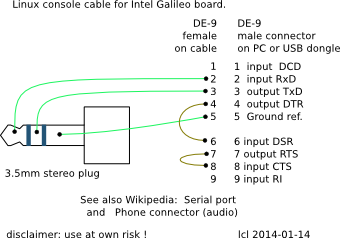 |
 |
|
Wbrew oznaczeniu 'UART' na płytce drukowanej poziomy napięć na opisywanym złączu to standard EIA232 (do +/- 15V). Dołączenie tutaj układu np. mikrokontrolera bez konwetera napięć gwarantuje jego uszkodzenie. |
Domyślne parametry połączenia szeregowego to 115200, 8, N, 1. W dowolnym programie terminala (np. TeraTerm na platformie Windows), po skonfiguowaniu parametrów portu, jego otwarciu i podłączeniu zasilania do płyty rozwojowej powinniśmy zobaczyć komunikaty związane z ładowaniem systemu operacyjnego.
Po załadowaniu systemu zostaniemy powitani pytaniem o login konta (domyślnie root, brak hasła) a po zalogowaniu pojawi sie znak zachęty systemu.
Konsola systemu Linux - ssh
Dostęp do konsoli systemu Linux można uzyskać poprzez ssh (wykorzystując np. darmowy program putty). Konieczna jest oczywiście połączenie z siecią Ethernet oraz znajomość adresu IP jaki router przydzielił w czasie sesji DHCP (lub jaki został skonfigurowany statycznie). Numer IP uzyskamy wywołując w konsoli polecenie:
ifconfig eth0
Przykładowa odpowiedź:
eth0 Link encap:Ethernet HWaddr 98:4F:EE:00:32:AE
inet addr:192.168.0.104 Bcast:192.168.0.255 Mask:255.255.255.0
inet6 addr: fe80::9a4f:eeff:fe00:32ae/64 Scope:Link
UP BROADCAST RUNNING MULTICAST MTU:1500 Metric:1
RX packets:3952 errors:0 dropped:0 overruns:0 frame:0
TX packets:2518 errors:0 dropped:0 overruns:0 carrier:0
collisions:0 txqueuelen:1000
RX bytes:531109 (518.6 KiB) TX bytes:258271 (252.2 KiB)
Interrupt:40 Base address:0x8000
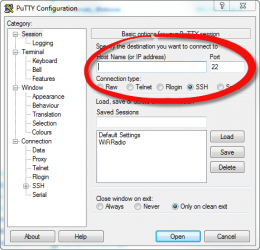 |
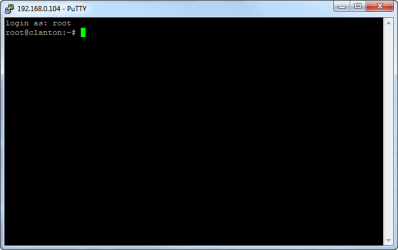 |
Ładowanie plików - scp
Ładowanie plików źródłowych, driverów i innych najwygodniej realizwać poprzez (leciwy już) protokół scp (secure copy) oraz darmowy program WinSCP, który wspiera ten rodzaj trnasferu plików. Ponownie konieczna jest znajomość numeru IP z jakim pracuje Galileo.
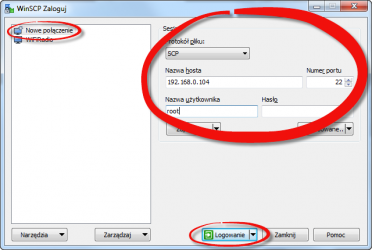 |
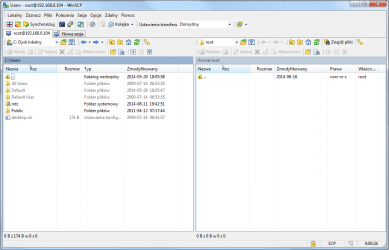 |
Wstępna konfiguracja systemu do pracy
Problemy z konsolą systemu dostępną na porcie szeregowym
| Update 10/2014: |
|
|
|
Probelmy te nie występują w oficjalnch obrazach dostarczanych przez firmę Intel. |
Edytor nano
Zarówno oryginalny obraz systemu dostarczany przez f. Intel jak i obrazy alternatywne (w tym zalecany) zawierają jedynie 'specyficzny' editor 'vi'. W większości przypadków (dla użytkowników nie znających skrótów i konwencji narzucanych przez vi) lepszym pomysłem jest instalacja prostego edytora tekstowego 'nano' (wymagane aby w obrazie obecny był kompilator gcc). Proces instalacji (przy okazji również sprawdzenie konfiguracji gcc) wg http://www.spider-e.com/wp/?p=187:
- logujemy sie jako uzytkownik root
- w katalogu domowym (cd ~) tworzymy katalog nano-src:
mkdir nano-src
- przechodzimy do nowo utworzonego katalogu
cd nano-src
- pobieramy archowum tar zawierające źródła edytora nano:
curl http://www.nano-editor.org/dist/v2.2/nano-2.2.6.tar.gz >nano-2.2.6.tar.gz
- rozpakowujemy pobrane archiwum:
tar zxvf nano-2.2.6.tar.gz
- przechodzimy do folderu:
cd nano-2.2.6
- konfigurujemy oraz budujemy edytor z pobranych źródeł za pomocą serii poleceń:
./configure make install
- możemy sprawdzić działanie edytora poleceniem:
nano <nazwa pliku tekstowego>
Sterowanie wyprowadzeń
Intel Galileo Gen1 dysponuje zestawem wyprowadzeń zgodnym ze standardem Arduino Uno rev3. Mogą być one skonfigurowane jako GPIO, a wybrane z nich mogą alternatywnie pełnić rolę wejść analogowych lub wyjść PWM. Informację o tym jak skonfigurowane są porty GPIO uzyskamy poprzez wydanie polecenia:
root@quark0032ae:~# cat /sys/kernel/debug/gpio
GPIOs 0-1, platform/sch_gpio.2398, sch_gpio_core:
GPIOs 2-7, platform/sch_gpio.2398, sch_gpio_resume:
gpio-2 (cy8c9540a-int-s3 ) in hi
gpio-7 (cy8c9540a-a0 ) in hi
GPIOs 8-15, intel_qrk_gip_gpio:
gpio-8 (SPI_CS ) out hi
gpio-10 (SPI_CS ) out hi
gpio-13 (cy8c9540a-int-s0 ) in hi
GPIOs 16-55, cy8c9540a, can sleep:
Jak widać w systemie znajduje się znacznie więcej GPIO niż fizycznie wyprowadzono na płytce drukowanej. Są one podzielone na kilka grup (m.in. sterowane bezpośrednio z procesora Quark oraz sterowane z pośrednictwem ekspandera CY8C9540A) oraz dodatkowo multipleksowane (część z GPIO steruje multiplekserami mapującymi różne funkcje na fizyczne wyprowadzenia płyty). Kompletna tabela z listą wyprowadzeń GPIO oraz ich mapowania do systemu Sysfs znajduje się w dokumencie Galileo I/O Mappings oraz pod linkiem: http://www.malinov.com/Home/sergey-s-blog/intelgalileo-programminggpiofromlinux.
Z linii komed
Po wydaniu serii komend (http://wiki.ros.org/IntelGalileo/IntelGalileoGPIO):
echo -n "3" > /sys/class/gpio/export echo "out" > /sys/class/gpio/gpio3/direction echo "1" > /sys/class/gpio/gpio3/value
Zielona dioda LED oznaczona na płytce GP (pomiędzy kartą uSD a dolnym złączem szpilkowym systemu Arduino) powinna się włączyć.
echo "0" > /sys/class/gpio/gpio3/value
Zielona dioda LED oznaczona na płycie GP powinna się wyłaczyć.
Jest to najprostsze z GPIO - jest podłączone bezpośrednio do procesora Quark i nie wymaga multipleksowania. Analogiczne sterowanie linią IO10 (do której można podłączyć multimetr lub zewnętrzną diodę LED) wymaga już przełączenia multipleksera:
echo -n "42" > /sys/class/gpio/export echo "out" > /sys/class/gpio/gpio42/direction echo "1" > /sys/class/gpio/gpio42/value
Dopiero po tej konfiguracji sens ma ustawienie wartości gpio16, która steruje pracą wyprowadzenia po przełączeniu multipleksera:
echo -n "16" > /sys/class/gpio/export echo "out" > /sys/class/gpio/gpio16/direction echo "1" > /sys/class/gpio/gpio16/value
Spowoduje ustawienie stanu wysokiego na IO10.
echo "0" > /sys/class/gpio/gpio16/value
Spowoduje ustawienie stanu niskiego na IO10.
Aktualną konfigurację wyprowadzeń można zawsze sprawdzić poleceniem:
root@quark0032ae:~# cat /sys/kernel/debug/gpio
GPIOs 0-1, platform/sch_gpio.2398, sch_gpio_core:
GPIOs 2-7, platform/sch_gpio.2398, sch_gpio_resume:
gpio-2 (cy8c9540a-int-s3 ) in hi
gpio-3 (sysfs ) out hi
gpio-7 (cy8c9540a-a0 ) in hi
GPIOs 8-15, intel_qrk_gip_gpio:
gpio-8 (SPI_CS ) out hi
gpio-10 (SPI_CS ) out hi
gpio-13 (cy8c9540a-int-s0 ) in hi
GPIOs 16-55, cy8c9540a, can sleep:
gpio-16 (sysfs ) out lo
gpio-42 (sysfs ) out hi
Python
Prosty skrypt (http://wiki.ros.org/IntelGalileo/IntelGalileoGPIO) nieprzerwanie (do czasu użycia kombinacji Ctrl+Z - sygnał SIGSTOP w systemach Unix) włącza i wyłącza diodę LED (oznaczenie GP na druku):
#!/usr/bin/python
import sys
import time
def pins_export():
try:
pin1export = open("/sys/class/gpio/export","w")
pin1export.write("3")
pin1export.close()
except IOError:
print "INFO: GPIO 3 already exists, skipping export"
fp1 = open( "/sys/class/gpio/gpio3/direction", "w" )
fp1.write( "out" )
fp1.close()
def write_led( value ):
fp2 = open( "/sys/class/gpio/gpio3/value", "w" )
fp2.write( str( value ) )
fp2.close()
pins_export()
while True:
print "on"
write_led( 1 )
time.sleep( 1 )
print "off"
write_led( 0 )
time.sleep( 1 )
Wywołanie programu:
python nazwa_skryptu.py
Język C
Równoważny powyższemu program w języku C:
#include <stdint.h>
#include <unistd.h>
#include <stdio.h>
#include <stdlib.h>
#include <string.h>
#include <fcntl.h>
void setGPIOPin(char* pin, char* dir, char* drive, char* val) {
char buf[256];
int fd;
// Open the GPIO Export file
fd = open("/sys/class/gpio/export",O_WRONLY);
if(fd == -1)
exit(-1);
// Export chosen pin
write(fd, pin, strlen(pin)); // Export GPIO pin
close(fd);
// Open exported pin DIRECTION file
sprintf(buf,"/sys/class/gpio/gpio%s/direction",pin);
fd = open(buf,O_WRONLY); // open GPIOxx direction file
if(fd==-1)
exit(-1);
// write out the direction
write(fd,dir,strlen(dir)); // set GPIOxx direction to ouy
close(fd);
// open the drive file
sprintf(buf,"/sys/class/gpio/gpio%s/drive",pin);
fd = open(buf,O_WRONLY); // open GPIO drive strength file
if(fd==-1)
exit(-1);
write(fd,drive,strlen(drive)); // set GPIO drive
close(fd);
sprintf(buf,"/sys/class/gpio/gpio%s/value",pin);
fd = open(buf,O_WRONLY);
if(fd==-1)
exit(-1);
write(fd,val,strlen(val)); // set GPIO value
close(fd);
}
int main(int argc, char *argv[]) {
int fd;
setGPIOPin("3", "out", "pullup", "1");
fd = open("/sys/class/gpio/gpio3/value",O_WRONLY);
if (fd==-1) {
printf("Failed to open GPIO On pin 13\n");
exit(-1);
}
while(1) {
write(fd,"1",1);
sleep(1);
write(fd,"0",1);
sleep(1);
}
return 0;
}
Kompilacja i uruchomienie po wydaniu poleceń:
gcc nazwa_pliku.c -o nazwa_pliku
./nazwa_pliku